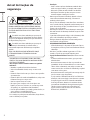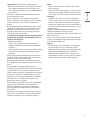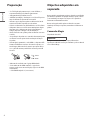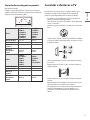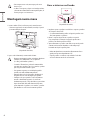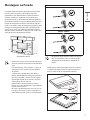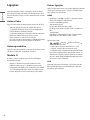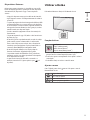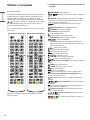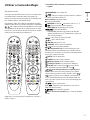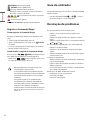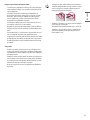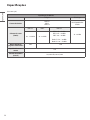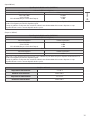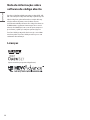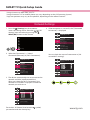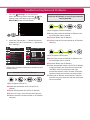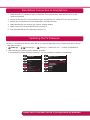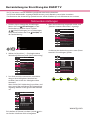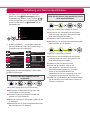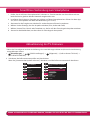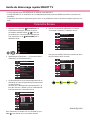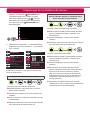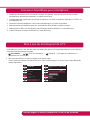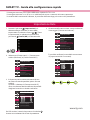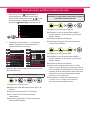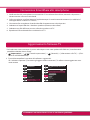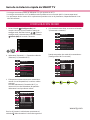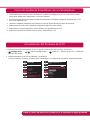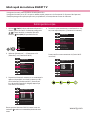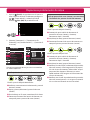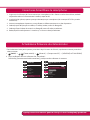www.lg.com
Copyright © 2019 LG Electronics Inc. Todos os direitos reservados.
LED TV*
MANUAL DE INSTRUÇÕES
* A TV LG LED aplica luzes de fundo LED ao ecrã LCD.
Segurança e Referência
Leia este manual com atenção antes de utilizar o
dispositivo e guarde-o para futura referência.
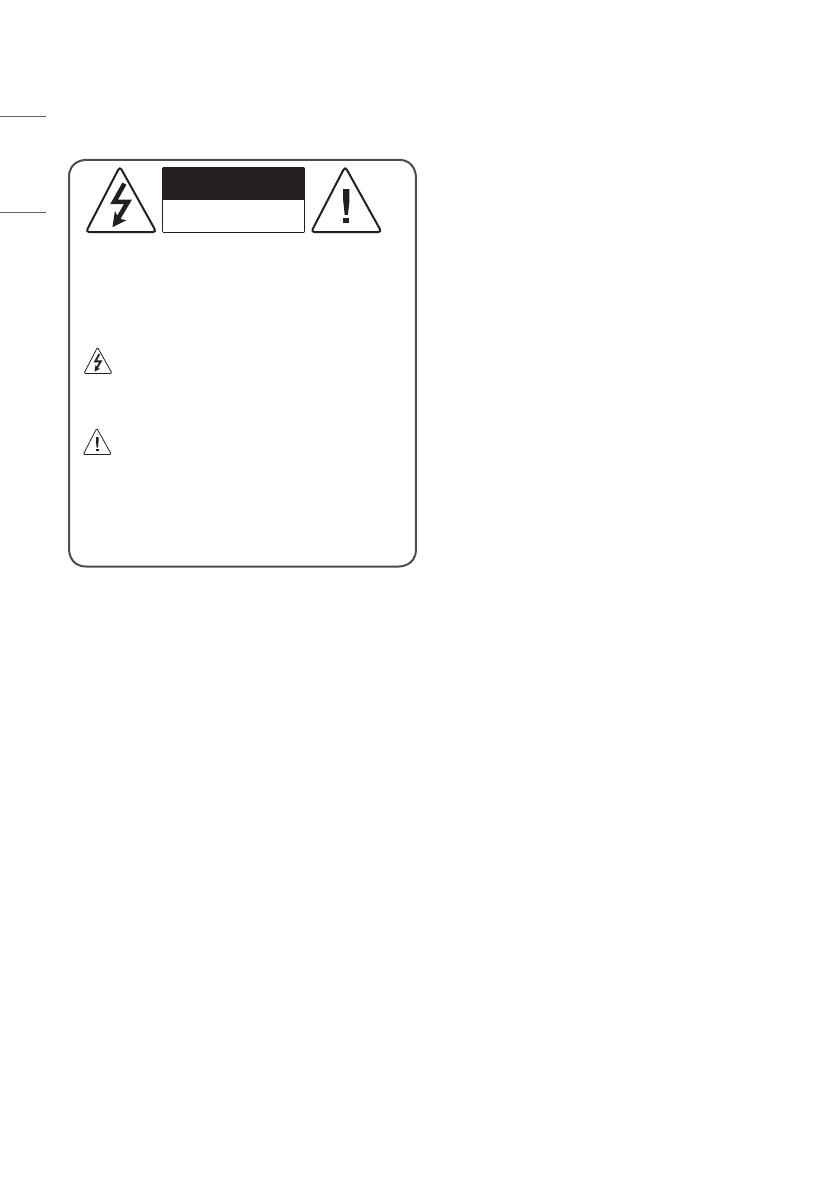
2
PORTUGUÊS
Aviso! Instruções de
segurança
CUIDADO
RISCO DE CHOQUE ELÉTRICO
NÃO ABRIR
CUIDADO : PARA REDUZIR O RISCO DE CHOQUE ELÉTRICO, NÃO
REMOVA A COBERTURA (OU A PARTE POSTERIOR). NENHUMA
DAS PEÇAS DO INTERIOR SE DESTINA A SER MANIPULADA PELO
UTILIZADOR. CONTACTE O PESSOAL DE ASSISTÊNCIA TÉCNICA
QUALIFICADA.
Este símbolo visa alertar o utilizador para a presença de
"tensão perigosa" não isolada dentro da caixa do produto,
que pode ser de magnitude suciente para representar um risco
de choque elétrico para pessoas.
Este símbolo visa alertar o utilizador para a presença de
instruções de manutenção (assistência técnica) e
funcionamento importantes na literatura que acompanha o
aparelho.
AVISO : PARA REDUZIR O RISCO DE INCÊNDIO E DE CHOQUE
ELÉTRICO, NÃO EXPONHA ESTE PRODUTO A CHUVA OU
HUMIDADE.
• PARA IMPEDIR O ALASTRAMENTO DE CHAMAS, MANTENHA
SEMPRE AS VELAS OU OUTROS OBJETOS COM CHAMAS ABERTAS
AFASTADAS DESTE PRODUTO.
• Não coloque a TV nem o controlo remoto nos seguintes
ambientes:
- Mantenha o aparelho afastado da luz solar direta.
- Um local com humidade elevada, como p. ex. uma casa de
banho
- Próximo de fontes de calor como p. ex. fornos e outros aparelhos
que emitam calor.
- Próximo de balcões de cozinha ou humidicadores, onde possam
facilmente car expostos a vapor ou óleo.
- Uma área exposta à chuva ou ao vento.
- Não expor a gotas ou salpicos e não colocar objetos com
líquidos, tais como vasos, chávenas, etc., em cima ou por cima
do aparelho (p. ex. em prateleiras acima da unidade).
- Perto de objetos inamáveis, por exemplo, gasolina ou velas, ou
expor o televisor a ar condicionado direto.
- Não instale em locais excessivamente poeirentos.
Caso contrário, isto poderá provocar um incêndio, choque eléctrico,
avaria ou deformações no produto.
• Ventilação
- Instale o televisor em locais devidamente ventilados. Não o
instale em espaços fechados, por exemplo, numa estante.
- Não instale o produto em cima de alcatifas ou almofadas.
- Não bloqueie nem cubra o produto com panos ou outros
materiais enquanto estiver ligado à corrente.
• Nunca toque nas aberturas de ventilação. Quando o televisor
estiver a funcionar durante muito tempo, as aberturas de
ventilação poderão aquecer.
• Proteja o cabo de alimentação contra danos físicos ou mecânicos,
como ser torcido, dobrado, comprimido, entalado numa porta ou
pisado. Preste atenção às chas, às tomadas eléctricas e ao ponto
em que o cabo sai do aparelho.
• Não desloque o televisor se o cabo de alimentação estiver ligado.
• Não utilize um cabo de alimentação danicado ou que não entre
corretamente.
• Segure bem na cha quando desligar o cabo de alimentação. Não
puxe o cabo de alimentação para desligar o televisor.
• Não ligue demasiados dispositivos à mesma tomada para não
causar incêndio ou choque elétrico.
• DESLIGAR O DISPOSITIVO DA ALIMENTAÇÃO
- A cha de alimentação é o dispositivo de desconexão. Em caso
de emergência, tem de ser possível aceder facilmente à cha de
alimentação.
• Não deixe os seus lhos subirem ou agarrarem-se à TV. Caso
contrário, a TV pode cair, provocando ferimentos graves.
• Ligação da Antena Exterior à Terra (Poderá variar consoante
o país):
- Se estiver instalada uma antena exterior, siga as precauções
indicadas abaixo.
O sistema de antena exterior não deve ser posicionado nas
proximidades de cabos de eletricidade aéreos ou outros circuitos
elétricos de luz ou alimentação, nem onde possa entrar em
contacto com tais cabos ou circuitos de eletricidade, pois poderá
causar morte ou lesões graves.
O sistema de antena deve estar ligado à terra como proteção de
picos de corrente e cargas eletrostáticas.
A secção 810 da Lei "National Electrical Code" nos EUA fornece
informações sobre correta ligação à terra do mastro e estrutura
de suporte, ligação à terra do o de entrada a um unidade
de descarga da antena, dimensões dos condutores de terra,
posicionamento da unidade de descarga da antena, ligação a
elétrodos de terra e requisitos para o elétrodo de terra.
Ligação da antena à terra de acordo com a Lei "National
Electrical Code", ANSI/NFPA 70

3
PORTUGUÊS
• Ligação à terra (Exceto dispositivos sem ligação à terra.)
- Um televisor com uma cha de corrente de três pinos com terra
deve ser ligado a um tomada de corrente de três pinos com
terra. Deverá ligar o o de ligação à terra para impedir eventuais
choques elétricos.
• Nunca toque no aparelho ou na antena durante uma trovoada.
Pode sofrer um choque eléctrico.
• O cabo de alimentação deve estar ligado de forma segura ao
televisor e à tomada, se estiver mal ligado poderão ocorrer danos
na cha e na tomada e, em casos extremos, poderá provocar
incêndio.
• Não insira objetos metálicos ou inamáveis no produto. Se deixar
cair um objecto estranho dentro do produto, desligue o cabo de
alimentação e entre em contacto com o centro de assistência.
• Não toque na extremidade do cabo de alimentação enquanto
estiver ligado. Poderá ser eletrocutado.
• Se ocorrer uma das seguintes situações, desligue o produto
imediatamente da tomada e entre em contacto com o seu
serviço de assistência local.
- O produto cou danicado.
- Se água ou outra substância penetrarem no produto (por
exemplo, no transformador de corrente, cabo de alimentação
ou televisor).
- Se detetar um cheiro a fumo ou outros cheiros vindos do televisor
- Se houver trovoada ou quando não usado durante períodos
prolongados.
Mesmo quando o televisor for desligado através do comando ou
do botão no aparelho, a fonte de alimentação continua ligada ao
aparelho se este não for desligado da tomada.
• Não utilize aparelhos elétricos de alta tensão perto do televisor
(p. ex., equipamentos para matar insetos). Isto poderá resultar em
avarias.
• Não tente modicar este produto de alguma forma sem
autorização por escrito da LG Electronics. Poderão ocorrer incêndio
ou choque elétrico. Contacte a assistência ao cliente local para
solicitar assistência ou reparação. Uma modicação não autorizada
poderá anular a autoridade de o utilizador utilizar este produto.
• Utilize apenas acessórios/produtos complementares autorizados
pela LG Electronics. Caso contrário, isto poderá provocar um
incêndio, avaria ou danos ao produto.
• Nunca desmonte o transformador CA nem o cabo de alimentação.
Isto poderá provocar um incêndio ou um choque eléctrico.
• Manuseie o transformador com cuidado e evite deixá-lo cair
ou que algo embata nele. Qualquer impacto poderá danicar o
transformador.
• Para reduzir o risco de incêndio ou choque elétrico, não toque no
televisor com as mãos molhadas. Se os pinos da cha estiverem
molhadas ou empoeiradas, seque-os totalmente ou limpe-os.
• Pilhas
- Guarde os acessórios (pilha, etc.) num local seguro e fora do
alcance das crianças.
- Não provoque curto-circuito nas pilhas, não as desmonte nem
permita que sobreaqueçam. Não elimine as pilhas em chamas
acesas. As pilhas não devem ser expostas a um calor excessivo.
• Deslocação
- Certique-se que o produto está desativado, desligado da
corrente e de que todos os cabos foram retirados. Poderão ser
necessárias 2 ou mais pessoas para transportar os televisores
de maior porte. Não pressione nem esforce o painel frontal do
televisor. Caso contrário poderá danicar o produto, ou causar
incêndio ou lesões.
• Mantenha o material anti-humidade da embalagem ou a
embalagem de vinil fora do alcance das crianças.
• Evite que ocorram embates, que objetos caiam no produto e não
deixe cair nada no ecrã.
• Não pressione com força o painel com a mão ou com um objeto
cortante, como uma unha, um lápis ou uma caneta, nem risque o
painel. Tal poderá danicar o ecrã.
• Limpeza
- Para limpar, retire o cabo de alimentação e passe com pouco
força com um pano seco e macio. Não borrife o televisor
diretamente com água ou líquidos. Nunca utilize limpa-vidros,
ambientador, inseticida, lubricantes, cera (automóvel,
industrial), abrasivos, diluentes, benzeno, álcool, etc., pois
podem danicar o produto e o respetivo painel. Caso contrário
poderão resultar choques elétricos ou danos do produto.

4
PORTUGUÊS
Preparação
• Se a TV for ligada pela primeira vez após o envio da fábrica, a
respectiva inicialização pode demorar alguns minutos.
• A imagem indicada pode diferir da sua TV.
• A OSD (On Screen Display - Visualização no ecrã) da sua TV pode ser
um pouco diferente da apresentada neste manual.
• Os menus e opções disponíveis podem ser diferentes da fonte de
entrada ou do modelo de produto que está a utilizar.
• Poderão ser adicionadas novas funcionalidades a esta TV no futuro.
• O dispositivo deve ter acesso fácil a uma tomada próxima. Alguns
dispositivos não se desligam com o botão de ligar/desligar, ao
desligar o dispositivo e desligar o cabo de alimentação.
• Os itens fornecidos com o produto podem ser diferentes consoante
o modelo.
• As especicações do produto ou os conteúdos deste manual podem
ser alterados sem aviso prévio devido a atualização das funções
do produto.
• Para uma ligação optimizada, os cabos HDMI e os dispositivos USB
devem ter chanfraduras com menos de 10 mm de espessura e 18
mm de largura. Utilize um cabo de extensão que suporte USB 2.0
caso o cabo USB ou memory stick USB não encaixe na porta USB
da sua TV.
A
B
A
B
*A
<
=
10 mm
*B
<
=
18 mm
• Utilize um cabo certicado com o logótipo HDMI incluído.
• Se não utilizar um cabo HDMI certicado, o ecrã pode não
aparecer ou pode ocorrer um erro de ligação. (Tipos de cabo HDMI
recomendados)
- Cabo HDMI ultrarrápido®/
TM
(3 m ou menos)
Objectos adquiridos em
separado
Os itens vendidos separadamente podem ser alterados ou modicados
para melhorar a qualidade sem qualquer noticação prévia. Contacte
o seu revendedor para comprar estes objectos. Estes aparelhos só
funcionam com determinados modelos.
O nome ou design do modelo podem ser alterados consoante a
actualização das funções do produto, circunstâncias do fabricante ou
políticas.
Comando Magic
(Dependendo do modelo)
AN-MR19BA
Verique se o modelo do seu televisor suporta Bluetooth na
Especicação do Módulo Sem Fios para conrmar se pode ser utilizado
com o Comando Magic.

5
PORTUGUÊS
Suporte de montagem na parede
(Dependendo do modelo)
Certique-se de que utiliza parafusos e suportes para a parede que
cumpram a norma VESA. As dimensões padrão dos kits de montagem
na parede são descritas na tabela seguinte.
A
B
Modelo
43UM70*
43UM71*
43/50UM73*
43/50UM74*
43/50UM75*
43/50UM76*
49/55UM70*
49/55UM71*
49/55UM73*
49/55UM74*
55UM75*
55UM76*
VESA (A x B) (mm) 200 x 200 300 x 300
Parafuso padrão M6 M6
Número de
parafusos
4 4
Suporte de
montagem na
parede
LSW240B
MSW240
OLW480B
MSW240
Modelo
65UM70*
60/65UM71*
65UM73*
65UM74*
65UM75*
65UM76*
75UM70*
70/75UM71*
70UM74*
75/82/86UM76*
VESA (A x B) (mm) 300 x 300 600 x 400
Parafuso padrão M6 M8
Número de
parafusos
4 4
Suporte de
montagem na
parede
OLW480B LSW640B
Levantar e deslocar a TV
Quando deslocar ou levantar a TV, leia as seguintes instruções para
impedir que esta que riscada ou danicada e para garantir um
transporte seguro independentemente do seu tipo ou tamanho.
• Recomenda-se que, quando deslocar a TV, a coloque dentro de
uma caixa ou dentro da embalagem original.
• Antes de deslocar ou levantar a TV, desligue o cabo de alimentação
e todos os outros cabos.
• Quando pegar na TV, deve manter o ecrã afastado de si para evitar
danos.
• Segure nas partes superior e inferior da TV com rmeza. Certique-
se de que não agarra na parte transparente, nas colunas ou na área
da grelha das colunas.
• Uma TV de grandes dimensões deve ser transportada, no mínimo,
por 2 pessoas.
• Quando transportar a TV à mão, segure-a conforme mostrado na
seguinte ilustração.
• Quando transportar a TV, não a exponha a solavancos ou vibração
excessiva.
• Quando transportar a TV, mantenha-a na vertical, nunca a vire de
lado nem a incline para a esquerda ou para a direita.
• Não aplique pressão excessiva que provoque dobras/curvaturas na
estrutura de enquadramento, já que pode danicar o ecrã.
• Ao manusear a TV, tenha cuidado para não danicar os botões
salientes.

6
PORTUGUÊS
• Evite sempre tocar no ecrã, uma vez que pode causar
danos no ecrã.
• Ao xar a TV no suporte, coloque o ecrã virado para baixo
sobre uma mesa almofadada ou uma superfície plana, de
forma a proteger o ecrã contra riscos.
Montagem numa mesa
1 Levante e incline a TV até esta car na posição vertical na mesa.
• Deixe um espaço livre de 10 cm (no mínimo) em relação à parede
para uma ventilação adequada.
10 cm
10 cm
10 cm
10 cm
10 cm
(Dependendo do modelo)
2 Ligue o cabo de alimentação a uma tomada eléctrica.
• Durante a montagem do produto, não aplique substâncias
estranhas (óleos, lubricantes, etc.) aos parafusos.
(Se o zer, pode danicar o produto.)
• Se instalar a TV numa base, pode ter de tomar medidas
para evitar que o produto se vire. Caso contrário, o produto
pode cair, provocando ferimentos graves.
• Para garantir a segurança e a vida útil prolongada do
aparelho, não utilize nenhum item pirateado.
• Quaisquer danos ou lesões decorrentes da utilização de
itens pirateados não estão abrangidos pela garantia.
• Certique-se de que os parafusos estão correctamente
inseridos e devidamente apertados. (Se não forem
devidamente apertados, a TV pode inclinar-se para a frente
depois de instalada.) Não utilize demasiada força nem
aperte demasiado os parafusos; caso contrário, o parafuso
pode danicar-se e não car correctamente apertado.
Fixar o televisor na Parede
(Dependendo do modelo)
1 Introduza e aperte os parafusos com olhal ou os suportes e parafusos
da TV na parte de trás da TV.
• Se estiverem introduzidos parafusos no lugar dos parafusos com
olhal, retire primeiro os parafusos.
2 Monte os suportes de parede com os parafusos na parede.
Faça corresponder a localização do suporte de parede com os
parafusos com olhal na parte de trás da TV.
3 Aperte rmemente os parafusos com olhal aos suportes de parede
com uma corda resistente. Mantenha a corda numa posição
horizontal em relação à superfície plana.
• Utilize uma plataforma ou um armário sucientemente forte e
grande para suportar adequadamente a TV.
• Suporte, parafusos e cordéis não estão incluídos. Pode obter
acessórios adicionais através do seu fornecedor.

7
PORTUGUÊS
Montagem na Parede
Fixe cuidadosamente um suporte de montagem na parede opcional
na parte de trás da TV e monte o suporte numa parede sólida
perpendicular ao chão. Quando montar a TV noutros materiais de
construção, consulte pessoal qualicado. A LG recomenda que a
montagem na parede seja executada por um prossional qualicado.
Recomendamos a utilização do suporte de montagem na parede da LG.
O suporte de montagem na parede da LG é fácil de mover com cabos
ligados. Se não utilizar o suporte de montagem na parede da LG, utilize
um suporte de montagem na parede no qual o aparelho que bem
seguro à parede, tendo espaço suciente para permitir a ligação de
dispositivos externos. Recomenda-se a ligação de todos os cabos antes
de instalar suportes de montagem na parede xos.
10 cm
10 cm
10 cm
10 cm
10 cm
(Dependendo do modelo)
• Remova a base, antes de colocar a televisão num suporte
de parede, efectuando de forma inversa como aparafusou
à base.
• Para mais informações sobre os parafusos e o suporte de
montagem na parede, consulte os produtos adquiridos
em separado.
• Se quiser montar o produto numa parede, monte a
interface de montagem VESA padrão (peças opcionais) na
parte de trás do produto. Se instalar a TV com o suporte
de montagem da parede (peças opcionais), deve xá-lo
cuidadosamente de modo a não cair.
• Quando montar o televisor na parede, não instale o
televisor com os cabos de alimentação e sinal pendurados
na parte de trás do televisor.
• Não instale o produto numa parede, caso corra o risco de
car exposto a óleo, fumo ou vapores com gordura. Isto
poderá danicar o produto e provocar a respectiva queda.
75/86UM76*
70UM74*, 82UM76*
• Não utilize um objecto aado para retirar a cobertura do
cabo. Isto pode danicar o cabo ou a caixa do aparelho.
Também poderá causar ferimentos. (Dependendo do
modelo)
• Quando instalar o suporte de montagem na parede, recomenda-
se a utilização da etiqueta adesiva para evitar a entrada de pó e
insetos no orifício do suporte. (Dependendo do modelo)
Orifício do suporte

8
PORTUGUÊS
Ligações
Ligue vários dispositivos externos à TV e mude os modos de entrada
para seleccionar um dispositivo externo. Para mais informações sobre a
ligação de dispositivos externos, consulte o manual fornecido com cada
dispositivo.
Antena/Cabo
Ligue a TV a uma tomada de antena de parede com um cabo RF (75 Ω).
• Utilize um separador de sinal se quiser utilizar mais de 2 TVs.
• Se a qualidade de imagem for fraca, instale um amplicador de
sinal para melhorar a qualidade de imagem.
• Se a qualidade de imagem for fraca mesmo que tenha uma antena
ligada, tente orientar a antena para a direcção correcta.
• O cabo da antena e o conversor não são fornecidos.
• Esta TV não consegue receber transmissões ULTRA HD directamente
em localizações que não suportam transmissões ULTRA HD.
Antena parabólica
Ligue a TV a uma antena parabólica ou uma tomada de satélite com um
cabo RF para satélite (75 Ω). (Dependendo do modelo)
Módulo CI
Visualizar os serviços encriptados (pagos) no modo de TV digital.
(Dependendo do modelo)
• Verique se o módulo CI está inserido na ranhura de cartão
PCMCIA no sentido correcto. Se o módulo não estiver inserido
correctamente, pode danicar a TV e a ranhura de cartões PCMCIA.
• Se a TV não exibir qualquer vídeo e áudio com o CAM CI+ ligado,
contacte o Operador de Serviços de terrestres/por cabo/satélite.
Outras ligações
Ligue a TV a dispositivos externos. Para a melhor qualidade de imagem
e áudio, ligue o dispositivo externo e a TV com o cabo HDMI. Alguns
cabos separados não são fornecidos.
HDMI
• Quando ligar o cabo HDMI, o produto e os dispositivos externos
devem estar desligados da tomada elétrica.
• Formato de áudio HDMI suportado :
(Dependendo do modelo)
DTS (44,1 kHz / 48 kHz / 88,2 kHz / 96 kHz),
DTS HD (44,1 kHz / 48 kHz / 88,2 kHz / 96 kHz / 176,4 kHz / 192
kHz),
True HD (48 kHz),
Dolby Digital / Dolby Digital Plus (32 kHz / 44,1 kHz / 48 kHz),
PCM (32 kHz / 44,1 kHz / 48 kHz / 96 kHz / 192 kHz)
(Apenas modelos UHD)
• ( ) [Imagem] [Denições Adicionais]
[HDMI ULTRA HD Deep Colour]
- Ligado : Suporte de 4K a 50/60 Hz (4:4:4, 4:2:2, 4:2:0)
- Desligado : Suporte de 4K a 50/60 Hz 8 bits (4:2:0)
Se o dispositivo ligado ao Entrada também suportar ULTRA HD
Deep Colour, a imagem poderá ser mais nítida. No entanto, se o
dispositivo não o suportar, poderá não funcionar corretamente.
Nesse caso, mude a denição [HDMI ULTRA HD Deep Colour] do
televisor para a opção de desligado.
USB
Alguns hubs USB poderão não funcionar. Se não for detectado um
dispositivo USB ligado através de um hub USB, ligue o dispositivo
directamente à porta USB na TV.

9
PORTUGUÊS
Dispositivos Externos
Os dispositivos externos disponíveis são: Leitor Blu-ray: recetores HD,
leitores de DVD, videogravadores, aparelhagens de áudio, dispositivos
de memória USB, PC, dispositivos de jogos e outros dispositivos
externos.
• A ligação do dispositivo externo pode ser diferente da do modelo.
• Ligue dispositivos externos à TV independentemente da ordem da
porta da TV.
• Se gravar um programa de televisão num gravador de Blu-ray/DVD
ou num videogravador, não se esqueça de ligar o cabo de entrada
do sinal de televisão ao televisor através do gravador de DVD ou do
videogravador. Para mais informações sobre a gravação, consulte o
manual fornecido com o dispositivo ligado.
• Consulte o manual do equipamento externo sobre instruções de
funcionamento.
• Se ligar um dispositivo de jogos à TV, utilize o cabo fornecido com o
dispositivo de jogos.
• No modo PC, poderá ser produzido um ruído associado à resolução,
padrão vertical, contraste ou luminosidade. Se vericar ruído,
altere a saída do PC para outra resolução, altere a frequência de
actualização para outra frequência ou ajuste a luminosidade e o
contraste no menu [IMAGEM] até a imagem car nítida.
• No modo PC, algumas denições de resolução podem não
funcionar correctamente, dependendo da placa gráca.
• Se reproduzir conteúdo em ULTRA HD no seu PC, poderá haver
interrupções no vídeo ou no áudio, dependendo do desempenho
do PC. (Dependendo do modelo)
• Ao ligar através de uma rede LAN com o, recomenda-se a
utilização de um cabo CAT 7. (Apenas quando a porta está
disponível.)
Utilizar o Botão
Pode utilizar facilmente as funções da TV utilizando o botão.
Funções básicas
Ligar (Premir)
Desligar
1
(Manter premido)
Controlo do menu (Premir
2
)
Seleção do menu (Manter premido
3
)
1 Todas as aplicações em execução serão encerradas, e qualquer
gravação em curso será interrompida.(Consoante o país)
2 Pode aceder e ajustar o menu premindo o botão quando o televisor
estiver ligado.
3 Pode utilizar a função ao aceder ao controlo do menu.
Ajustar o menu
Com a TV ligada, prima o botão uma vez. Pode ajustar os itens do
Menu utilizando o botão.
Desliga a alimentação.
Altera a fonte de entrada.
Ajusta o nível de volume.
Percorre os programas guardados.

10
PORTUGUÊS
Utilizar o Comando
(Dependendo do modelo)
As descrições deste manual baseiam-se nos botões do controlo remoto.
Leia cuidadosamente este manual e utilize correctamente a TV. Para
substituir as pilhas, abra a tampa do compartimento das pilhas,
substitua as pilhas (1,5 V AAA) fazendo corresponder as extremidades
e com a etiqueta no interior do compartimento e feche a tampa
do compartimento das baterias. Para remover as pilhas, execute as
acções de instalação pela ordem inversa.
Não se esqueça de apontar o controlo remoto para o sensor do controlo
remoto da TV.
1 1
1
1
1
(Alguns botões e serviços podem não estar disponíveis, consoante os
modelos ou regiões.)
** Para utilizar o botão, mantenha-o premido durante mais de
1 segundo.
(ALIMENTAÇÃO) Liga ou desliga a TV.
Selecciona os canais de rádio, televisão e programa
TDT.
(PESQUISA) Pesquise conteúdos como programas de TV, lmes
e outros vídeos ou faça uma pesquisa na Web introduzindo os seus
termos de pesquisa na respetiva caixa.
Memoriza o idioma de legendas preferido no modo
digital.
(Definições rápidas) Acede às Denições rápidas.
(ENTRADAS) ltera a fonte de entrada.
Botões numéricos Introduzem números.
**
Acede à [AJUDA RÁPIDA].
Acede aos programas ou canais guardados.
(MAIS AÇÕES) Mostra mais funções do comando.
**
Edita o ACESSO RÁPIDO.
- ACESSO RÁPIDO é uma função que permite aceder abrir uma
aplicação especicada ou ao Live TV diretamente ao premir sem
soltar os botões de números.
Ajusta o nível de volume.
Ativa a função de descrições de áudio.
Acede à lista de canais favoritos.
Mostra o manual do programa.
(SEM SOM) Silencia todos os sons.
**
(SEM SOM) Aceder ao menu [Acessibilidade].
Percorre os programas guardados.
1
Botões de Serviços de streaming Liga ao Serviço de streaming
de vídeo.
(INÍCIO) Acede aos menus Início.
**
(INÍCIO) Apresenta os registos anteriores.
Dene o temporizador.
Regressa ao nível anterior.
Apaga as apresentações no ecrã e volta à visualização de TV.
Botões de navegação (cima/baixo/esquerda/direita) Para
percorrer os menus ou as opções.
(OK) Seleciona menus ou opções e conrma as introduções do
utilizador.
(Botões de teletexto) Estes botões são utilizados
para teletexto.
Inicia a gravação e apresenta o menu de gravação. (Apenas no
modelo de suporte Time Machine
Ready
)
(Poupança de energia) Ajusta a luminosidade do ecrã para
reduzir o consumo de energia.
(Botões de controlo) Botões de controlo para
conteúdos multimédia.
, , , Estes permitem aceder a funções especiais em
alguns dos menus.

11
PORTUGUÊS
Utilizar o Comando Magic
(Dependendo do modelo)
As descrições deste manual baseiam-se nos botões do controlo remoto.
Leia cuidadosamente este manual e utilize correctamente a TV.
Quando é apresentada a mensagem «[A pilha do comando Magic está
fraca. Substitua a pilha.]», deve substituir a pilha.
Para substituir as pilhas, abra a tampa do compartimento das pilhas,
substitua as pilhas (AA de 1,5 V) fazendo corresponder as extremidades
e com a etiqueta no interior do compartimento e feche a tampa
do compartimento das baterias. Não se esqueça de apontar o controlo
remoto para o sensor do controlo remoto da TV. Para remover as pilhas,
execute as acções de instalação pela ordem inversa.
1
1
1
1
1
(Alguns botões e serviços podem não estar disponíveis, consoante os
modelos ou regiões.)
** Para utilizar o botão, mantenha-o premido durante mais de
1 segundo.
(ALIMENTAÇÃO) Liga ou desliga a TV.
, Pode ligar ou desligar a sua box de sintonia se a adicionar
ao controlo remoto universal da sua TV.
Botões numéricos Introduzem números.
**
Acede à [AJUDA RÁPIDA].
(TRAVESSÃO) Introduz um entre números como 2–1 e 2–2.
, Acede aos programas ou canais guardados.
(MAIS AÇÕES) Mostra mais funções do comando.
**
Edita o ACESSO RÁPIDO.
- ACESSO RÁPIDO é uma função que permite aceder abrir uma
aplicação especicada ou ao Live TV diretamente ao premir sem
soltar os botões de números.
**
Ativa a função de descrições de áudio.
Ajusta o nível de volume.
(SEM SOM) Silencia todos os sons.
**
(SEM SOM) Aceder ao menu [Acessibilidade].
Percorre os programas guardados.
**
(Reconhecimento de voz) necessária uma ligação de rede
para utilizar a função de reconhecimento de voz. Quando a barra de
visualização de voz é ativada no ecrã do televisor, mantenha premido o
botão e diga o comando em voz alta.
(INÍCIO) Acede aos menus Início.
**
(INÍCIO) Apresenta os registos anteriores.
(Definições rápidas) Acede às Denições rápidas.
**
(Definições rápidas) Ver o menu [Todas as Denições].
Roda (OK) Prima o centro do botão para seleccionar um
menu. Pode mudar de programa utilizando o botão .
(para cima/para baixo/para a esquerda/para a
direita) Prima os botões para cima, para baixo, para a esquerda
ou para a direita para percorrer o menu. Se premir os botões
enquanto o ponteiro está a ser utilizado, este desaparece do
ecrã e o Comando Magic funciona como um comando normal. Para
voltar a apresentar o ponteiro no ecrã, mova o Comando Magic para a
esquerda/direita.
, Regressa ao nível anterior.
**
,
**
Limpa tudo o que é apresentado no ecrã e volta ao
último conteúdo apresentado.
, Mostra o manual do programa.
1
Botões de Serviços de streaming Liga ao Serviço de streaming
de vídeo.

12
PORTUGUÊS
(ENTRADA) Altera a fonte de entrada.
**
(ENTRADA) Acede ao [PAINEL CASA].
Apresenta o Menu inicial da box de sintonia.
- Quando não estiver a ver conteúdo com uma box de sintonia: é
apresentado o ecrã da box de sintonia.
, , , Estes permitem aceder a funções especiais em
alguns dos menus.
**
Executa a função de gravação.
, (Botões de controlo) Controlam conteúdo multimédia.
Registar o Comando Magic
Como registar o Comando Magic
Para utilizar o Comando Magic, primeiro tem de emparelhá-lo com a
sua TV.
1 Coloque as pilhas no Comando Magic e ligue a TV.
2 Aponte o comando Magic para a TV e prima o botão Roda (OK)
no comando.
* Se a TV não conseguir registar o Comando Magic, tente novamente
depois de desligar e voltar a ligar a TV.
Como anular o registo do Comando Magic
Pressione os botões / e (INÍCIO) em simultâneo durante
cinco segundos para desemparelhar o Comando Magic da TV.
* Manter o botão / premido permite-lhe cancelar e anu-
lar o registo do Comando Magic de uma só vez.
• Não misture pilhas novas com usadas. Pode provocar
sobreaquecimento e fuga nas baterias.
• A correspondência incorreta das polaridades das pilhas
pode resultar num rebentamento ou fuga na própria pilha,
causando um incêndio, ferimentos pessoais ou poluição
do ambiente.
• Este aparelho usa pilhas. A sua comunidade poderá
ter regulamentos para a eliminação ambientalmente
correta destas pilhas. Contacte as autoridades locais para
informações sobre a eliminação ou reciclagem.
• As pilhas no interior ou exterior do produto não devem ser
expostas a fontes de calor excessivo, tais como, luz solar,
chamas, etc.
Guia do utilizador
Para obter mais informações sobre esta TV, leia o GUIA DO UTILIZADOR
incluído no produto.
• Para abrir o GUIA DO UTILIZADOR → ( ) → [Geral] →
[Acerca deste Televisor] → [Guia do Utilizador]
Resolução de problemas
Não é possível controlar a TV com o controlo remoto.
• Verique o sensor do controlo remoto no aparelho e tente
novamente.
• Verique se há algum obstáculo entre o aparelho e o controlo
remoto.
• Verique se as pilhas ainda estão boas e correctamente instaladas (
com , com ).
Não é apresentada nenhuma imagem e não é ouvido nenhum som.
• Verique se o produto está ligado.
• Verique se o cabo de alimentação está ligado a uma tomada
eléctrica.
• Verique se há algum problema com a tomada eléctrica, ligando
outros dispositivos a esta.
A TV desliga-se repentinamente.
• Verique as denições do controlo de alimentação. A alimentação
pode ter sido interrompida.
• Conra se a função de desligamento automático está ativada nas
denições relacionadas.
• Se a TV estiver ligada sem sinal, esta desliga-se automaticamente
após 15 minutos de inactividade.
Quando ligar ao PC (HDMI), nenhum sinal é detetado.
• Desligue/ligue a TV com o controlo remoto.
• Volte a ligar o cabo HDMI.
• Reinicie o PC com a TV ligada.

13
PORTUGUÊS
Imagens apresentadas de forma anormal
• Se vericar que o equipamento está frio, pode ocorrer uma ligeira
oscilação quando for ligado. Isto é normal, não há nada de errado
com o equipamento.
• Este painel é um produto avançado que contém milhões de
píxeis. Poderá ver pequenos pontos pretos e/ou pontos coloridos
(vermelhos, azuis ou verdes) do tamanho de 1ppm no painel.
Isto não signica que o produto esteja avariado nem afecta o
desempenho nem a abilidade do produto.
Este fenómeno também pode ocorrer em produtos de terceiros e
não dá direito a uma troca ou a um reembolso.
• O painel pode apresentar uma luminosidade ou uma cor diferente
em função da sua posição de visualização (esquerda/direita/cima/
baixo).
Este fenómeno deve-se às características do painel. Não tem a ver
com o desempenho do produto nem signica uma avaria.
• A apresentação de uma imagem xa durante um período de tempo
prolongado pode causar xação de imagem. Evite a apresentação
de uma imagem xa no ecrã da TV durante um período de tempo
prolongado.
Som gerado
• Estalidos: Os estalidos que pode ouvir ao ver ou desligar a TV são
gerados pela contracção termoplástica, resultante da temperatura
e da humidade. Este ruído é comum em produtos que exijam uma
deformação térmica.
• Zumbido no circuito eléctrico/painel: Um circuito de comutação de
alta velocidade, responsável por fornecer uma grande quantidade
de corrente para colocar um produto em funcionamento, gera um
ruído de baixo nível. Varia em função do produto.
O som que é gerado não afecta o desempenho nem a abilidade
do produto.
• Ao limpar o produto, tenha cuidado para não permitir a
entrada de qualquer líquido ou corpo estranho no espaço
entre o lado superior, esquerdo ou direito do painel e o
painel guia. (Dependendo do modelo)
• Certique-se de que torce o pano para remover qualquer
excesso de água ou detergente.
• Não pulverize detergente diretamente para o ecrã da TV.
• Certique-se de que pulveriza apenas a quantidade de
água ou detergente necessária para um pano seco, de
forma a limpar o ecrã.

14
PORTUGUÊS
Especicações
(Consoante o país)
Especificações de Emissão
TV Digital TV Analógica
Sistema de televisão
DVB-T/T2
DVB-C
DVB-S/S2
PAL/SECAM B/G/I/D/K
SECAM L
Cobertura de canais
(Banda)
DVB-S/S2 DVB-C DVB-T/T2
46 ~ 862 MHz
950 ~ 2150 MHz 46 ~ 890 MHz
VHF III : 174 ~ 230 MHz
UHF IV : 470 ~ 606 MHz
UHF V : 606 ~ 862 MHz
Banda S II : 230 ~ 300 MHz
Banda S III : 300 ~ 470 MHz
Número máximo de
programas armazenáveis
6000 3000
Impedância da antena
externa
75 Ω
Tamanho do Módulo CI
(L x A x P)
100,0 mm x 55,0 mm x 5,0 mm

15
PORTUGUÊS
(Apenas UM7000*)
Especificações do Módulo sem fios (LGSWFAC81)
LAN sem os (IEEE 802.11a/b/g/n/ac)
Intervalo de frequência Potência de saída (máx.)
2400 a 2483,5 MHz
5150 a 5725 MHz
5725 a 5850 MHz (Para países fora da União Europeia)
18,5 dBm
20,5 dBm
12 dBm
Uma vez que os canais de banda podem variar consoante o país, o utilizador não pode alterar nem ajustar a frequência de funcionamento. Este
produto está congurado para a tabela de frequência regional.
À atenção do utilizador: este dispositivo deve ser instalado e utilizado a uma distância mínima de 20 cm entre o dispositivo e o corpo.
* O padrão IEEE 802.11ac não se encontra disponível em todos os países.
(Excepto nos UM7000*)
Especificações do Módulo sem fios (LGSBWAC92)
LAN sem os (IEEE 802.11a/b/g/n/ac)
Intervalo de frequência Potência de saída (máx.)
2400 a 2483,5 MHz
5150 a 5725 MHz
5725 a 5850 MHz (Para países fora da União Europeia)
18 dBm
18 dBm
12 dBm
Bluetooth
Intervalo de frequência Potência de saída (máx.)
2400 a 2483,5 MHz 8 dBm
Uma vez que os canais de banda podem variar consoante o país, o utilizador não pode alterar nem ajustar a frequência de funcionamento. Este
produto está congurado para a tabela de frequência regional.
À atenção do utilizador: este dispositivo deve ser instalado e utilizado a uma distância mínima de 20 cm entre o dispositivo e o corpo.
* O padrão IEEE 802.11ac não se encontra disponível em todos os países.
Condições ambientais
Temperatura de funcionamento 0 °C a 40 °C
Humidade de funcionamento Menos de 80 %
Temperatura de armazenamento -20 °C a 60 °C
Humidade de armazenamento Menos de 85 %

16
PORTUGUÊS
Nota de informação sobre
software de código aberto
Para obter o código fonte incluído neste produto ao abrigo da GPL, LGPL,
MPL e outras licenças de código aberto visite http://opensource.lge.com.
Além do código fonte, pode transferir todas as condições da licença
referidas, renúncias de garantia e avisos de direitos de autor.
A LG Electronics também pode fornecer-lhe o código fonte aberto em
CD-ROM mediante o pagamento de uma taxa que cobre o custo de
realização de tal distribuição (como o custo do suporte, transporte e
processamento), a pedido por e-mail para opensourc[email protected].
Esta oferta é válida por um período de três anos após o nosso último
envio deste produto. Esta oferta é válida para todas as pessoas com
conhecimento desta informação.
Licenças
(Apenas em modelos que suportam o Magic Remote)

O modelo e o número de série do produto situam-se
na parte traseira e num dos lados do produto.
Registe-os abaixo para o caso de necessitar de
assistência.
Modelo
N.º de Série

Network Settings
1 Press the (Settings) on the remote to
access the settings menu. Point the ( ) [All
Settings] icon and select by pressing the
Wheel (OK) button on the remote.
All Settings
(
)
2 Select the [Connection] → [Wired
Connection(Ethernet)] or [Wi-Fi Connection].
CONNECTION
TV Name
Wired Connection (Ethernet)
Not Connected
Wi-Fi Connection
Not Connected
Device Connector
Mobile TV on
Screen Share Settings
HDMI Device Settings
Picture
Sound
Programmes
Connection
General
Safety
Accessibility
3 The device automatically tries to connect to the
network available (wired network rst).
When you select the [Wi-Fi Connection], the
network list available is displayed. Choose the
network you wish to use.
WI-FI CONNECTION
Connection /
Add a Hidden Wireless Network
Connect via WPS PBC
Connect via WPS PIN
Advanced Wi-Fi Settings
Picture
Sound
Programmes
Connection
General
Safety
Accessibility
For wireless AP (Router) that have the symbol,
you need to enter the security key.
4 If the connection is successful, the "[Connected
to Internet]" is displayed.
CONNECTION
TV Name
Wired Connection (Ethernet)
Not Connected
Wi-Fi Connection
Connected to Internet
Device Connector
Mobile TV on
Screen Share Settings
HDMI Device Settings
Picture
Sound
Programmes
Connection
General
Safety
Accessibility
You can check the status of connection in [Ad-
vanced Wi-Fi settings].
WI-FI CONNECTION
Connection /
Add a Hidden Wireless Network
Connect via WPS PBC
Connect via WPS PIN
Advanced Wi-Fi Settings
Picture
Sound
Programmes
Connection
General
Safety
Accessibility
* Image shown may differ from your TV.
* Image shown on a PC or mobile phone may vary depending on the OS(Operating System).
* App icon positions may vary on the platform, depending on the software version.
SMART TV Quick Setup Guide
www.lg.com

Troubleshooting Network Problems
1 Press the (Settings) on the remote to
access the settings menu. Point the ( ) [All
Settings] icon and select by pressing the
Wheel (OK) button on the remote.
All Settings
(
)
2 Select the [Connection] → [Wired Connection
(Ethernet)] or [Wi-Fi Connection] → [Advanced
Wi-Fi Settings].
CONNECTION
TV Name
Wired Connection (Ethernet)
Not Connected
Wi-Fi Connection
Not Connected
Device Connector
Mobile TV on
Screen Share Settings
HDMI Device Settings
WI-FI CONNECTION
Connection /
Add a Hidden Wireless Network
Connect via WPS PBC
Connect via WPS PIN
Advanced Wi-Fi Settings
Picture Picture
Sound Sound
Programmes Programmes
Connection Connection
General General
Safety Safety
Accessibility Accessibility
Follow the instructions below that correlate to your
network status.
Check the TV or the AP (Router).
When X appears next to TV:
1
Check the connection status of the TV, AP
(Router).
2
Power off and power on the TV, AP (Router).
3
If you are using a static IP, enter the IP directly.
4
Contact internet service provider or AP (Router)
company.
Check the AP (Router) or consult your Internet
service provider.
When X appears next to Gateway:
1
Unplug the power cord of the AP (Router) and
try to connect after 5 seconds.
2
Initialize (Reset) the AP (Router).
3
Contact internet service provider or AP (Router)
company.
When X appears next to DNS:
1
Unplug the power cord of the AP (Router) and
try to connect after 5 seconds.
2
Initialize (Reset) the AP (Router).
3
Check that the MAC address of the TV/AP (Router)
is registered with your Internet service provider.
(The MAC address displayed on the right
pane of the network status window should be
registered with your Internet service provider.)
4
Check the AP (Router) manufacturer’s website
to make sure your router has the latest firmware
version installed.

SmartShare Connection to Smartphone
Updating the TV Firmware
* If the TV is turned on for the first time after it was shipped from the factory, initialization of the TV may
take a few minutes.
1 (Settings) →
( )
[All Settings] → [General] → [About This TV] → [CHECK FOR UPDATES]
2 After checking the version of the software, update it.
If you check the "[Allow Automatic Updates]", you can update the software automatically.
GENERAL
Language
Location
Time & Date
Timers
AI Service
Account Management
Eco Mode
About This TV
Additional Settings
Picture
Sound
Programmes
Connection
General
Safety
Accessibility
ABOUT THIS TV
General /
Software Version
Allow Automatic Updates
CHECK FOR UPDATES
TV Information
Notifications
User Guide
Quick Help
Picture
Sound
Programmes
Connection
General
Safety
Accessibility
1 Check that Wi-Fi is enabled on your smartphone. To use SmartShare, both devices must on the
same local network.
2 Install/run the app for sharing content on your smartphone (It's called LG TV Plus on LG phones).
3 Enable your smartphone to share content les with other devices.
4 Select the le type you want to play (movie, audio or photo).
5 Select a movie, music or photo le to play on the TV.
6 Play the media le to view and enjoy it on your TV.
Please call LG Customer Service if you experience any problems.

Netzwerkeinstellungen
1 Drücken Sie zur Anzeige des Einstellungen-
Menüs die Taste (Einstellungen) auf der
Fernbedienung. Wählen Sie das Symbol
( ) [Alle Einstellungen] aus und bestätigen
Sie es durch Drücken der Taste Rad (OK) auf
der Fernbedienung.
Alle Einstellungen
(
)
2 Wählen Sie [Anschluss] → [Drahtgebundene
Verbindung (Ethernet)] oder [Wi-Fi-Verbindung].
ANSCHLUSS
Name des TV-Geräts
Drahtgebundene Verbindung (Ethernet)
Nicht verbunden
Wi-Fi-Verbindung
Nicht verbunden
Geräteanschluss
TV-Gerät per Mobilgerät einschalten
Einstellungen für den Screen Share
HDMI-Geräteeinstellungen
Bild
Ton
Sender
Anschluss
Allgemein
Sicherheit
Barrierefreiheit
3 Das Gerät versucht automatisch, eine Verbin-
dung zu dem verfügbaren Netzwerk her-
zustellen (zuerst über das kabelgebundene
Netzwerk).
Wenn Sie die [Wi-Fi-Verbindung] auswählen, wird
eine Liste mit den verfügbaren Wi-Fi-Netzwerken
angezeigt. Wählen Sie das gewünschte Netzwerk
aus.
WI-FI-VERBINDUNG
Anschluss /
Verstecktes W-LAN hinzufügen
Über WPS-PBC verbinden
Über WPS-PIN verbinden
Erweiterte Wi-Fi-Einstellungen
Bild
Ton
Sender
Anschluss
Allgemein
Sicherheit
Barrierefreiheit
Für kabellose AP (Router) mit dem Symbol müs-
sen Sie den Sicherheitsschlüssel eingeben.
4 Wenn die Verbindung hergestellt wurde, wird
„[Mit dem Internet verbunden]“ angezeigt.
ANSCHLUSS
Name des TV-Geräts
Drahtgebundene Verbindung (Ethernet)
Nicht verbunden
Wi-Fi-Verbindung
Mit dem Internet verbunden
Geräteanschluss
TV-Gerät per Mobilgerät einschalten
Einstellungen für den Screen Share
HDMI-Geräteeinstellungen
Bild
Ton
Sender
Anschluss
Allgemein
Sicherheit
Barrierefreiheit
Sie können den Verbindungsstatus unter [Erwei-
terte Wi-Fi-Einstellungen] prüfen.
WI-FI-VERBINDUNG
Anschluss /
Verstecktes W-LAN hinzufügen
Über WPS-PBC verbinden
Über WPS-PIN verbinden
Erweiterte Wi-Fi-Einstellungen
Bild
Ton
Sender
Anschluss
Allgemein
Sicherheit
Barrierefreiheit
* Ihr TV-Gerät kann von der Abbildung möglicherweise leicht abweichen.
* Auf PC oder Mobiltelefon angezeigte Bilder können je nach Betriebssystem leicht abweichen.
* Die Positionen der Anwendungssymbole können auf der Plattform je nach Softwareversion variieren.
Kurzanleitung zur Einrichtung des SMARTTV
www.lg.com

Behebung von Netzwerkproblemen
1 Drücken Sie zur Anzeige des Einstellungen-
Menüs die Taste (Einstellungen) auf der
Fernbedienung. Wählen Sie das Symbol (
) [Alle Einstellungen] aus und bestätigen Sie es
durch Drücken der Taste Rad (OK) auf der
Fernbedienung.
Alle Einstellungen
(
)
2 Wählen [Anschluss] → [Drahtgebundene Ver-
bindung (Ethernet)] oder [Wi-Fi-Verbindung] →
[Erweiterte Wi-Fi-Einstellungen].
ANSCHLUSS
Name des TV-Geräts
Drahtgebundene Verbindung (Ethernet)
Nicht verbunden
Wi-Fi-Verbindung
Nicht verbunden
Geräteanschluss
TV-Gerät per Mobilgerät einschalten
Einstellungen für den Screen Share
HDMI-Geräteeinstellungen
WI-FI-VERBINDUNG
Anschluss /
Verstecktes W-LAN hinzufügen
Über WPS-PBC verbinden
Über WPS-PIN verbinden
Erweiterte Wi-Fi-Einstellungen
Bild Bild
Ton Ton
Sender Sender
Anschluss Anschluss
Allgemein Allgemein
Sicherheit Sicherheit
Barrierefreiheit Barrierefreiheit
Befolgen Sie je nach Netzwerkstatus die nachfol-
genden Anweisungen.
Prüfen Sie das Fernsehgerät oder den
AP (Router).
Wenn ein X neben dem TV-Gerät erscheint:
1
Überprüfen Sie den Verbindungsstatus von
Fernsehgerät und AP (Router).
2
Schalten Sie das Fernsehgerät und den AP
(Router) aus und wieder ein.
3
Wenn Sie eine feste IP verwenden, geben Sie die
IP direkt ein.
4
Wenden Sie sich an Ihren Internetanbieter oder
den Hersteller des AP (Routers).
Prüfen Sie den Router, oder wenden Sie sich an
Ihren Internetanbieter.
Wenn ein X neben dem Gateway erscheint:
1
Trennen Sie das Stromkabel des AP (Router)
und versuchen Sie nach 5 Sekunden erneut
eine Verbindung herzustellen.
2
Setzen Sie den AP (Router) zurück.
3
Wenden Sie sich an Ihren Internetanbieter oder
den Hersteller des AP (Routers).
Wenn ein X neben DNS erscheint:
1
Trennen Sie das Stromkabel des AP (Router)
und versuchen Sie nach 5 Sekunden erneut
eine Verbindung herzustellen.
2
Setzen Sie den AP (Router) zurück.
3
Prüfen Sie, ob die MAC-Adresse des
Fernsehgerätes/ AP (Router) bei Ihrem
Internetanbieter registriert ist. (Die MAC-
Adresse, die im rechten Bereich des
Netzwerkstatusfensters angezeigt wird, muss
bei Ihrem Internetanbieter registriert sein.)
4
Prüfen Sie auf der Website des Routerherstellers,
ob die neueste Firmwareversion auf Ihrem AP
(Router) installiert ist.

SmartShare-Verbindung zum Smartphone
Aktualisierung der TV-Firmware
* Wenn das Fernsehgerät nach der Auslieferung das erste Mal eingeschaltet wird, kann die Initialisierung
einige Minuten dauern.
1 (Einstellungen) →
( )
[Alle Einstellungen] → [Allgemein] → [Info zu diesem TV-Gerät] →
[AUF UPDATES PRÜFEN]
2 Sie können die Softwareversion prüfen und aktualisieren.
Wenn Sie „[Automatische Updates zulassen]“ aktivieren, wird die Software automatisch aktualisiert.
ALLGEMEIN
Sprache
Standort
Zeit & Datum
Timer
AI-Dienst
Kontoverwaltung
Eco-Modus
Info zu diesem TV-Gerät
Zusätzliche Einstellungen
Bild
Ton
Sender
Anschluss
Allgemein
Sicherheit
Barrierefreiheit
INFO ZU DIESEM TV-GERÄT
Allgemein /
Softwareversion
Automatische Updates zulassen
AUF UPDATES PRÜFEN
TV-Informationen
Benachrichtigungen
Benutzeranleitung
Schnellhilfe
Bild
Ton
Sender
Anschluss
Allgemein
Sicherheit
Barrierefreiheit
1 Prüfen Sie, ob auf Ihrem Smartphone Wi-Fi aktiviert ist. Zum Verwenden von SmartShare müssen
beide Geräte im gleichen lokalen Netzwerk eingebunden sein.
2 Installieren Sie die App zur Freigabe von Inhalten auf Ihrem Smartphone bzw. führen Sie diese App
aus (auf LG-Smartphones hat diese die Bezeichnung LG TV Plus).
3 Aktivieren Sie die Freigabe von Inhalten für andere Geräte auf Ihrem Smartphone.
4 Wählen Sie den Dateityp, den Sie abspielen möchten (Film, Audio oder Foto).
5 Wählen Sie eine Film-, Musik- oder Fotodatei aus, die Sie auf dem Fernsehgerät abspielen möchten.
6 Starten Sie die Mediendatei, um diese über Ihr Fernsehgerät abzuspielen.
Wenn es weiterhin zu Problemen kommt, wenden Sie sich bitte an den LG Kundendienst.

Paramètre Réseau
1 Appuyez sur le bouton (Paramètres) de
la télécommande pour accéder au menu
Paramètres. Mettez l'icône ( ) [Tous les
paramètres] en surbrillance et sélectionnez-
la en appuyant sur la Molette(OK) de la
télécommande.
Tous les paramètres
(
)
2 Sélectionnez [Connexion] → [Connexion laire
(Ethernet)] ou [Connexion Wi-Fi].
CONNEXION
Nom du téléviseur
Connexion filaire (Ethernet)
Non connecté
Connexion Wi-Fi
Non connecté
Connectique de périphérique
TVMobile activée
Paramètres ScreenShare
Paramètres du périphériqueHDMI
Image
Son
Chaînes
Connexion
Général
Sécurité
Accessibilité
3 Le périphérique essaye automatiquement de se
connecter au réseau disponible (prioritairement
au réseau laire).
Lorsque vous sélectionnez [Connexion Wi-Fi], la
liste des réseaux s'ache à l'écran. Sélectionnez
le réseau que vous souhaitez utiliser.
CONNEXION WI-FI
Connexion /
Ajouter un réseau sans fil masqué
Connexion via WPS PBC
Connexion via WPS PIN
Paramètres Wi-Fi avancés
Image
Son
Chaînes
Connexion
Général
Sécurité
Accessibilité
Pour connecter un routeur AP sans l doté du sym-
bole , vous devez saisir une clé de sécurité.
4 Une fois la connexion eectuée, la mention
"[Connecté à Internet]" s'ache à l'écran.
CONNEXION
Nom du téléviseur
Connexion filaire (Ethernet)
Non connecté
Connexion Wi-Fi
Connecté à Internet
Connectique de périphérique
TVMobile activée
Paramètres ScreenShare
Paramètres du périphériqueHDMI
Image
Son
Chaînes
Connexion
Général
Sécurité
Accessibilité
Vous pouvez vérier l'état de la connexion dans
les [Paramètres Wi-Fi avancés].
CONNEXION WI-FI
Connexion /
Ajouter un réseau sans fil masqué
Connexion via WPS PBC
Connexion via WPS PIN
Paramètres Wi-Fi avancés
Image
Son
Chaînes
Connexion
Général
Sécurité
Accessibilité
* L'image affichée peut être différente de celle de votre téléviseur.
* L'image affichée sur un ordinateur ou un téléphone portable peut être différente selon le système d'ex-
ploitation.
* La position des icônes d'application peut varier sur la plateforme selon la version du logiciel que vous uti-
lisez.
Guide de démarrage rapide SMART TV
www.lg.com

Dépannage des problèmes de réseau
1 Appuyez sur le bouton (Paramètres) de
la télécommande pour accéder au menu
Paramètres. Mettez l'icône ( ) [Tous les
paramètres] en surbrillance et sélectionnez-
la en appuyant sur la Molette(OK) de la
télécommande.
Tous les paramètres
(
)
2 Sélectionnez [Connexion] → [Connexion laire
(Ethernet)] ou [Connexion Wi-Fi] → [Paramètres
Wi-Fi avancés].
CONNEXION
Nom du téléviseur
Connexion filaire (Ethernet)
Non connecté
Connexion Wi-Fi
Non connecté
Connectique de périphérique
TVMobile activée
Paramètres ScreenShare
Paramètres du périphériqueHDMI
CONNEXION WI-FI
Connexion /
Ajouter un réseau sans fil masqué
Connexion via WPS PBC
Connexion via WPS PIN
Paramètres Wi-Fi avancés
Image Image
Son Son
Chaînes Chaînes
Connexion Connexion
Général Général
Sécurité Sécurité
Accessibilité Accessibilité
Suivez les instructions ci-dessous en fonction de
l'état de votre réseau.
Vérifiez l'état de la TV ou du routeur.
Lorsque X apparaît à côté du téléviseur:
1
Vérifiez l'état de la connexion de la TV ou du
point d'accès (routeur).
2
Allumez puis éteignez la TV ou le point d'accès
(routeur).
3
Si vous utilisez une adresse IP statique, saisissez-
la directement.
4
Contactez votre fournisseur de services Internet
ou le fabriquant de votre routeur AP.
Vérifiez l'état du routeur ou contactez votre
fournisseur de services Internet.
Lorsque X apparaît à côté de la passerelle:
1
Débranchez le cordon d'alimentation du point
d'accès (routeur) patientez 5 secondes, puis
rebranchez-le.
2
Initialisez (Réglages usine) le point d'accès
(routeur).
3
Contactez votre fournisseur de services Internet
ou le fabriquant de votre routeur AP.
Lorsque X apparaît à côté de DNS:
1
Débranchez le cordon d'alimentation du point
d'accès (routeur) patientez 5 secondes, puis
rebranchez-le.
2
Initialisez (Réglages usine) le point d'accès
(routeur).
3
Vérifiez que l'adresse MAC de votre TV/du
routeur a bien été enregistrée auprès de votre
fournisseur de services Internet. (L'adresse
MAC est inscrite sur le panneau de droite de
la fenêtre de l'état du réseau et doit avoir été
enregistrée auprès de votre fournisseur de
services Internet.)
4
Consultez le site Web du fabricant de votre
routeur pour savoir si votre routeur bénéficie de
la dernière version du micrologiciel.

Connexion SmartShare pour smartphone
Mise à jour du micrologiciel de la TV
* Si le téléviseur est mis sous tension pour la première fois depuis son expédition depuis l’usine, l’initialisa-
tion peut prendre quelques minutes.
1 (Paramètres) →
( )
[Tous les paramètres] → [Général] → [À propos de ce téléviseur] →
[Rechercher les mises à jour]
2 Vous pouvez vérier la version du logiciel et la mettre à jour.
Si vous choisissez l'option "[Autoriser les mises à jour automatiques]", les mises à jour seront eectuées
automatiquement.
GÉNÉRAL
Langue
Lieu
Heure et date
Minuteurs
Service d'AI
Gestion des comptes
Mode Éco
À propos de ce téléviseur
Paramètres supplémentaires
Image
Son
Chaînes
Connexion
Général
Sécurité
Accessibilité
À PROPOS DE CE TÉLÉVISEUR
Général /
Version logicielle
Autoriser les mises à jour automatiques
RECHERCHER LES MISES À JOUR
Informations sur le téléviseur
Notifications
Guide de l'utilisateur
Aide rapide
Image
Son
Chaînes
Connexion
Général
Sécurité
Accessibilité
1 Vériez que la fonction Wi-Fi est activée sur votre smartphone. Pour utiliser SmartShare, les deux
périphériques doivent être connectés au même réseau local.
2 Installez/exécutez l'application de partage de contenus sur votre smartphone (fonction LG TV Plus sur
les téléphones LG).
3 Autorisez le partage de chiers avec d'autres périphériques sur votre smartphone.
4 Sélectionnez le type de chier que vous souhaitez lire (lms, chiers audio ou photos).
5 Sélectionnez un lm, une musique ou une photo pour diuser le chier sur votre téléviseur.
6 Lancez la lecture du chier multimédia sur votre téléviseur.
Veuillez appeler le service clientèle de LG en cas de problème.

Impostazione Rete
1 Premere il pulsante (Impostazioni) sul
telecomando per accedere al menu delle
impostazioni. Evidenziare l'icona ( ) [Tutte
le impostazioni] e selezionarla premendo il
pulsante la Rotella (OK) sul telecomando.
Tutte le impostazioni
(
)
2 Selezionare [Connessione] → [Connessione
cablata (Ethernet)] o [Connessione Wi-Fi].
CONNESSIONE
Nome TV
Connessione cablata (Ethernet)
Non connesso
Connessione Wi-Fi
Non connesso
Connettore dispositivo
Mobile TV attivo
Impostazioni Screen Share
Impostazioni dispositivo HDMI
Immagine
Audio
Canali
Connessione
Generale
Sicurezza
Accessibilità
3 Il dispositivo tenta automaticamente la con-
nessione alla rete disponibile (prima alla rete
cablata).
Quando si seleziona la [Connessione Wi-Fi],
viene visualizzato l'elenco delle reti disponibili.
Scegliere la rete che si desidera utilizzare.
CONNESSIONE WI-FI
Connessione /
Aggiungere una rete wireless nascosta
Connetti tramite WPS PBC
Connetti tramite PIN WPS
Impostazioni Wi-Fi avanzate
Immagine
Audio
Canali
Connessione
Generale
Sicurezza
Accessibilità
Per l'AP wireless (router) che presenta il simbolo ,
è necessario immettere la chiave di protezione.
4 Al termine della connessione, viene visualizzato
il messaggio "[Connesso a Internet]".
CONNESSIONE
Nome TV
Connessione cablata (Ethernet)
Non connesso
Connessione Wi-Fi
Connesso a Internet
Connettore dispositivo
Mobile TV attivo
Impostazioni Screen Share
Impostazioni dispositivo HDMI
Immagine
Audio
Canali
Connessione
Generale
Sicurezza
Accessibilità
È possibile vericare lo stato della connessione
in [Impostazioni Wi-Fi avanzate].
CONNESSIONE WI-FI
Connessione /
Aggiungere una rete wireless nascosta
Connetti tramite WPS PBC
Connetti tramite PIN WPS
Impostazioni Wi-Fi avanzate
Immagine
Audio
Canali
Connessione
Generale
Sicurezza
Accessibilità
* L’immagine mostrata può risultare differente rispetto alla TV in uso.
* L'immagine mostrata su un PC o su un cellulare può variare a seconda del sistema operativo.
* A seconda della versione del software, la posizione dell'icona App può variare sulla piattaforma.
SMART TV - Guida alla congurazione rapida
www.lg.com

Risoluzione dei problemi relativi alla rete
1 Premere il pulsante (Impostazioni) sul
telecomando per accedere al menu delle
impostazioni. Evidenziare l'icona ( ) [Tutte
le impostazioni] e selezionarla premendo il
pulsante la Rotella (OK) sul telecomando.
Tutte le impostazioni
(
)
2 Selezionare [Connessione] → [Connessione
cablata (Ethernet)] o [Connessione Wi-Fi] →
[Impostazioni Wi-Fi avanzate].
CONNESSIONE
Nome TV
Connessione cablata (Ethernet)
Non connesso
Connessione Wi-Fi
Non connesso
Connettore dispositivo
Mobile TV attivo
Impostazioni Screen Share
Impostazioni dispositivo HDMI
CONNESSIONE WI-FI
Connessione /
Aggiungere una rete wireless nascosta
Connetti tramite WPS PBC
Connetti tramite PIN WPS
Impostazioni Wi-Fi avanzate
Immagine Immagine
Audio Audio
Canali Canali
Connessione Connessione
Generale Generale
Sicurezza Sicurezza
Accessibilità Accessibilità
Attenersi alle istruzioni riportate di seguito relative
allo stato della rete.
Controllare il TV o l'AP (router).
Se appare una X accanto al TV:
1
Verificare lo stato della connessione del TV, AP
(Router).
2
Spegnere e accendere il TV, AP (Router).
3
Se si utilizza un IP statico, immetterlo
direttamente.
4
Contattare il provider di servizi Internet o le
società dell'AP (Router).
Controllare il router oppure consultare il proprio
provider di servizi Internet.
Se appare una X accanto al Gateway:
1
Scollegare il cavo di alimentazione dell'AP
(router) e provare a connettersi nuovamente
dopo 5 secondi.
2
Inizializzare (Reset) l'AP (Router).
3
Contattare il provider di servizi Internet o le
società dell'AP (Router).
Se appare una X accanto alla DNS:
1
Scollegare il cavo di alimentazione dell'AP
(router) e provare a connettersi nuovamente
dopo 5 secondi.
2
Inizializzare (Reset) l'AP (Router).
3
Verificare che l'indirizzo MAC della TV o del
router sia registrato presso il proprio provider di
servizi Internet. (L’indirizzo MAC visualizzato nel
riquadro di destra della finestra dello stato della
rete deve essere registrato presso il proprio
provider di servizi Internet.)
4
Controllare il sito Web del produttore per
assicurarsi che sul router sia installata la
versione più recente del firmware.

Connessione SmartShare allo smartphone
Aggiornamento firmware TV
* Se il televisore viene acceso per la prima volta dopo essere stato spedito dalla fabbrica, l’inizializzazione
potrebbe richiedere alcuni minuti.
1 (Impostazioni) →
( )
[Tutte le impostazioni] → [Generale] → [Informazioni sulla TV] → [CON-
TROLLA AGGIORNAMENTI]
2 È possibile controllare la versione del software e aggiornarla.
Se si seleziona l'opzione "[Consentire gli aggiornamenti automatici]" il software viene aggiornato auto-
maticamente.
GENERALE
Lingua
Posizione
Ora e data
Timer
Servizio AI
Gestione account
Modalità Eco
Informazioni sulla TV
Impostazioni aggiuntive
Immagine
Audio
Canali
Connessione
Generale
Sicurezza
Accessibilità
INFORMAZIONI SULLA TV
Generale /
Versione software
Consentire gli aggiornamenti automatici
CONTROLLA AGGIORNAMENTI
Informazioni TV
Notifiche
Manuale d'uso
Assistenza rapida
Immagine
Audio
Canali
Connessione
Generale
Sicurezza
Accessibilità
1 Vericare che sullo smartphone sia attivato il Wi-Fi. Per utilizzare SmartShare, entrambi i dispositivi si
devono trovare sulla stessa rete locale.
2 Sullo smartphone, installare/eseguire l'applicazione per la condivisione dei contenuti (sui cellulari LG
tale applicazione si chiama LG TV Plus).
3 Consentire allo smartphone di condividere le di contenuto con altri dispositivi.
4 Selezionare il tipo di le che si desidera riprodurre (lmato, audio o foto).
5 Selezionare un le di lmato, musica o foto da riprodurre sul TV.
6 Riprodurre il le multimediale e visualizzarlo sul TV.
Chiamare il servizio clienti LG se si vericano problemi.

CONFIGURACIÓN DE RED
1 Pulse el botón (Configuración) del
mando a distancia para acceder al menú de
conguración. Resalte el icono ( ) [Toda la
conguración] selecciónelo pulsando el botón
Rueda (OK) del mando a distancia.
Toda la configuración
(
)
2 Seleccione [Conexión] → [Conexión cableada
(Ethernet)] o [Conexión Wi-Fi].
CONEXIÓN
Nombre TV
Conexión cableada (Ethernet)
No conectado
Conexión Wi-Fi
No conectado
Conector de dispositivo
TV Móvil activada
Configuración de Screen Share
Configuración de dispositivo HDMI
Imagen
Sonido
Canales
Conexión
General
Seguridad
Accesibilidad
3 El dispositivo intenta conectarse automática-
mente a la red disponible (a la red con cables
primero).
Cuando seleccione la [Conexión Wi-Fi], se
mostrará la lista de Conexiónes disponibles.
Seleccione la red que desea utilizar.
CONEXIÓN WI-FI
Conexión /
Agregar una red inalámbrica oculta
Conectarse a través de WPS PBC
Conectarse a través de WPS PIN
Configuración Wi-Fi avanzada
Imagen
Sonido
Canales
Conexión
General
Seguridad
Accesibilidad
Para los AP (routers) inalámbricos que tienen el
símbolo , debe introducir la clave de seguridad.
4 Si la conexión tiene éxito, se muestra el estado
"[Conectado a Internet]".
CONEXIÓN
Nombre TV
Conexión cableada (Ethernet)
No conectado
Conexión Wi-Fi
Conectado a Internet
Conector de dispositivo
TV Móvil activada
Configuración de Screen Share
Configuración de dispositivo HDMI
Imagen
Sonido
Canales
Conexión
General
Seguridad
Accesibilidad
Puede comprobar el estado de la conexión en
[Conguración Wi-Fi avanzada].
CONEXIÓN WI-FI
Conexión /
Agregar una red inalámbrica oculta
Conectarse a través de WPS PBC
Conectarse a través de WPS PIN
Configuración Wi-Fi avanzada
Imagen
Sonido
Canales
Conexión
General
Seguridad
Accesibilidad
* La imagen mostrada puede ser diferente a la que aparece en la TV.
* La imagen mostrada en un PC o teléfono móvil puede variar en función del SO (sistema operativo).
* Las posiciones de los iconos de las aplicaciones pueden variar en la plataforma, dependiendo de la ver-
sión del software.
Guía de instalación rápida de SMART TV
www.lg.com

Solución de problemas de red
1 Pulse el botón (Configuración) del
mando a distancia para acceder al menú de
conguración. Resalte el icono ( ) [Toda la
conguración] selecciónelo pulsando el botón
Rueda (OK) del mando a distancia.
Toda la configuración
(
)
2 Seleccione [Conexión] → [Conexión cableada
(Ethernet)] o [Conexión Wi-Fi] → [Conguración
Wi-Fi avanzada].
CONEXIÓN
Nombre TV
Conexión cableada (Ethernet)
No conectado
Conexión Wi-Fi
No conectado
Conector de dispositivo
TV Móvil activada
Configuración de Screen Share
Configuración de dispositivo HDMI
CONEXIÓN WI-FI
Conexión /
Agregar una red inalámbrica oculta
Conectarse a través de WPS PBC
Conectarse a través de WPS PIN
Configuración Wi-Fi avanzada
Imagen Imagen
Sonido Sonido
Canales Canales
Conexión Conexión
General General
Seguridad Seguridad
Accesibilidad Accesibilidad
Siga las instrucciones indicadas a continuación que
establecen el estado de la red.
Compruebe la TV o el AP (router).
Si aparece una X al lado de la TV:
1
Compruebe el estado de la conexión del
televisor y el AP (router).
2
Apague y encienda el televisor y el AP (router).
3
Si utiliza una IP estática, introdúzcala.
4
Póngase en contacto con su proveedor de
Internet o del AP (router).
Compruebe el router o consulte con su provee-
dor de servicios de Internet.
Si aparece una X al lado de la puerta de enlace:
1
Desenchufe el cable de alimentación del AP
(router) e intente conectar de nuevo cuando
transcurran 5 segundos.
2
Inicialice (Reajuste) el AP (router).
3
Póngase en contacto con su proveedor de
Internet o del AP (router).
Si aparece una X al lado de DNS:
1
Desenchufe el cable de alimentación del AP
(router) e intente conectar de nuevo cuando
transcurran 5 segundos.
2
Inicialice (Reajuste) el AP (router).
3
Compruebe que la dirección MAC de la TV/
router está registrada con su proveedor
de servicios de Internet. (La dirección MAC
mostrada en el panel derecho de la ventana
de estado de red se debe registrar con su
proveedor de servicios de Internet.)
4
Compruebe el sitio web del fabricante del
router para asegurarse de que su router tiene la
versión más reciente de firmware instalada.

Conexión mediante Smartshare con un Smartphone
Actualización del firmware de la TV
* La primera vez que se encienda la TV tras su envío, puede tardar unos minutos en iniciarse.
1 (Configuración) →
( )
[Toda la conguración] → [General] → [Acerca de esta TV] → [BUSCAR
ACTUALIZACIONES]
2 Puede comprobar la versión de software y actualizarla.
Si marca la opción "[Permitir actualizaciones automáticas]", el software se actualizará automáticamente.
GENERAL
Idioma
Ubicación
Fecha y hora
Temporizadores
Servicio AI
Administración de cuenta
Modo Eco
Acerca de esta TV
Configuración adicional
Imagen
Sonido
Canales
Conexión
General
Seguridad
Accesibilidad
ACERCA DE ESTA TV
General /
Versión de software
Permitir actualizaciones automáticas
BUSCAR ACTUALIZACIONES
Información de TV
Notificaciones
Guía del usuario
Ayuda rápida
Imagen
Sonido
Canales
Conexión
General
Seguridad
Accesibilidad
1 Compruebe que la red Wi-Fi está habilitada en su teléfono inteligente. Para usar SmartShare, ambos
dispositivos deben estar conectados a la misma red local.
2 Instale/ejecute la aplicación de contenido compartido en su teléfono inteligente (denominada LG TV
Plus en los teléfonos LG).
3 Habilite su teléfono inteligente para compartir archivos de contenido con otros dispositivos.
4 Seleccione el tipo de archivo que desea reproducir (película, audio o foto).
5 Seleccione un archivo de película, música o foto para reproducirlo en la TV.
6 Reproduzca el archivo multimedia para verlo y disfrutarlo en la TV.
Llame al centro de atención al cliente de LG si experimenta algún problema.

Setări pentru reţea
1 Apăsaţi (Setări) de pe telecomandă pentru a
accesa meniul de setări. Evidenţiaţi pictograma
( ) [Toate setările] și selectaţi apăsând
butonul Disc (OK) de pe telecomandă.
Toate setările
(
)
2 Selectaţi [Conexiune] → [Conexiune cu r
(Ethernet)] sau [Conexiune Wi-Fi].
CONEXIUNE
Nume TV
Conexiune cu fir (Ethernet)
Neconectat
Conexiune Wi-Fi
Neconectat
Conector dispozitiv
Mobile TV pornit
Setări Screen Share
Setări dispozitiv HDMI
Imagine
Sunet
Canale
Conexiune
General
Siguranţă
Accesibilitate
3 Dispozitivul încearcă automat să se conecteze la
reţeaua disponibilă (mai întâi la reţeaua cu r).
Când selectaţi [Conexiune Wi-Fi], este așată
lista de reţele disponibilă. Alegeţi reţeaua pe
care doriţi să o utilizaţi.
CONEXIUNE WI-FI
Conexiune /
Adăugaţi o reţea fără fir ascunsă
Conectare prin intermediul WPS PBC
Conectare prin intermediul PIN WPS
Setări Wi-Fi avansate
Imagine
Sunet
Canale
Conexiune
General
Siguranţă
Accesibilitate
Pentru punctul de acces fără r (router) care are
simbolul , trebuie să introduceţi cheia de secu-
ritate.
4 În cazul în care conexiunea se realizează cu suc-
ces, este așată reţeaua „[Conectat la internet]”.
CONEXIUNE
Nume TV
Conexiune cu fir (Ethernet)
Neconectat
Conexiune Wi-Fi
Conectat la internet
Conector dispozitiv
Mobile TV pornit
Setări Screen Share
Setări dispozitiv HDMI
Imagine
Sunet
Canale
Conexiune
General
Siguranţă
Accesibilitate
Puteţi verica starea conexiunii în [Setări Wi-Fi
avansate].
CONEXIUNE WI-FI
Conexiune /
Adăugaţi o reţea fără fir ascunsă
Conectare prin intermediul WPS PBC
Conectare prin intermediul PIN WPS
Setări Wi-Fi avansate
Imagine
Sunet
Canale
Conexiune
General
Siguranţă
Accesibilitate
* Imaginea ilustrată poate fi diferită de televizorul dvs.
* Imaginea ilustrată pe un PC sau pe un telefon mobil poate varia în funcţie de SO (Sistemul de Operare).
* Poziţiile pictogramei aplicaţiei pot varia pe platformă, în funcţie de versiunea de software.
Ghid rapid de instalare SMART TV
www.lg.com

Depanarea problemelor de reţea
1 Apăsaţi (Setări) de pe telecomandă pentru a
accesa meniul de setări. Evidenţiaţi pictograma
( ) [Toate setările] și selectaţi apăsând
butonul Disc (OK) de pe telecomandă.
Toate setările
(
)
2 Selectaţi [Conexiune] → [Conexiune cu r
(Ethernet)] sau [Conexiune Wi-Fi] → [Setări Wi-Fi
avansate].
CONEXIUNE
Nume TV
Conexiune cu fir (Ethernet)
Neconectat
Conexiune Wi-Fi
Neconectat
Conector dispozitiv
Mobile TV pornit
Setări Screen Share
Setări dispozitiv HDMI
CONEXIUNE WI-FI
Conexiune /
Adăugaţi o reţea fără fir ascunsă
Conectare prin intermediul WPS PBC
Conectare prin intermediul PIN WPS
Setări Wi-Fi avansate
Imagine Imagine
Sunet Sunet
Canale Canale
Conexiune Conexiune
General General
Siguranţă Siguranţă
Accesibilitate Accesibilitate
Urmaţi instrucţiunile de mai jos care sunt corelate
cu starea reţelei dvs.
Verificaţi televizorul sau punctul de acces (router).
Când X apare în dreptul televizorului:
1
Verificaţi starea conexiunii televizorului, punctul
de acces (router).
2
Opriţi şi porniţi televizorul, punctul de acces
(router).
3
Dacă utilizaţi un IP static, introduceţi IP-ul direct.
4
Contactaţi furnizorul de servicii de internet sau
compania pentru punctul de acces (router).
Verificaţi punctul de acces (router) sau consultaţi
furnizorul dvs. pentru servicii de internet.
Când X apare în dreptul Gateway:
1
Scoateţi din priză cablul de alimentare al
punctului de acces (router) şi încercaţi
conectarea după 5 secunde.
2
Iniţializaţi (resetaţi) punctul de acces (router).
3
Contactaţi furnizorul de servicii de internet sau
compania pentru punctul de acces (router).
Când X apare în dreptul DNS:
1
Scoateţi din priză cablul de alimentare al
punctului de acces (router) şi încercaţi
conectarea după 5 secunde.
2
Iniţializaţi (resetaţi) punctul de acces (router).
3
Verificaţi ca adresa MAC a televizorului/punctului
de acces (router) să fie înregistrată la furnizorul
dvs. de servicii de internet. (Adresa MAC afişată
pe panoul din dreapta al ferestrei cu starea
reţelei trebuie să fie înregistrată la furnizorul de
servicii de internet.)
4
Verificaţi site-ul web al producătorului punctului
de acces (router) pentru a vă asigura că routerul
dvs. are cea mai recentă versiune instalată.

Conectarea SmartShare la smartphone
Actualizarea firmware-ului televizorului
* Dacă televizorul este pornit pentru prima dată după livrarea din fabrică, iniţializarea acestuia poate dura
câteva minute.
1 (Setări) →
( )
[Toate setările] → [General] → [Despre acest TV] → [VERIFICAI ACTUALIZĂRILE]
2 După vericarea versiunii software-ului, actualizaţi-l.
Dacă bifaţi „[Permite actualizările automate]”, puteţi actualiza software-ul automat.
GENERAL
Limba
Locaţie
Ora și data
Temporizatoare
Serviciu AI
Gestionare cont
Modul Eco
Despre acest TV
Setări suplimentare
Imagine
Sunet
Canale
Conexiune
General
Siguranţă
Accesibilitate
DESPRE ACEST TV
General /
Versiune de software
Permite actualizările automate
VERIFICAȚI ACTUALIZĂRILE
Informaţii TV
Notificări
Manual de utilizare
Ajutor rapid
Imagine
Sunet
Canale
Conexiune
General
Siguranţă
Accesibilitate
1 Asiguraţi-vă că funcţia Wi-Fi este activată pe smartphone-ul dvs. Pentru a utiliza SmartShare, ambele
dispozitive trebuie să e conectate la aceeași reţea locală.
2 Instalaţi/rulaţi aplicaţia pentru partajare de conţinut pe smartphone (Se numește LG TV Plus pe tele-
foanele LG).
3 Activaţi smartphone-ul pentru a partaja șiere cu diferite conţinuturi cu alte dispozitive.
4 Selectaţi tipul de șier pe care doriţi să-l redaţi (video, audio sau fotograi).
5 Selectaţi șierul video, de muzică sau fotograi care va redat pe televizor.
6 Redaţi șierul media pentru a-l vizualiza și a vă bucura de el pe televizor.
Apelaţi centrul de service pentru clienţi LG dacă întâmpinaţi probleme.
-
 1
1
-
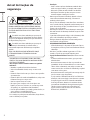 2
2
-
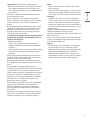 3
3
-
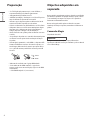 4
4
-
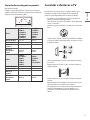 5
5
-
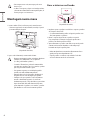 6
6
-
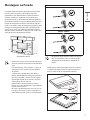 7
7
-
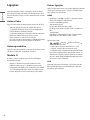 8
8
-
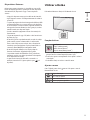 9
9
-
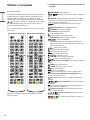 10
10
-
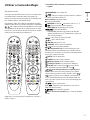 11
11
-
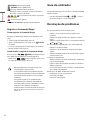 12
12
-
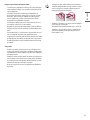 13
13
-
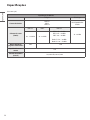 14
14
-
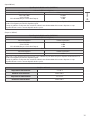 15
15
-
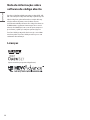 16
16
-
 17
17
-
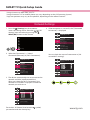 18
18
-
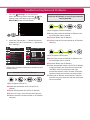 19
19
-
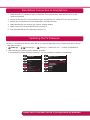 20
20
-
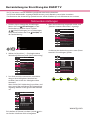 21
21
-
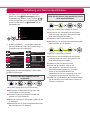 22
22
-
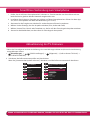 23
23
-
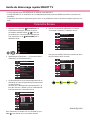 24
24
-
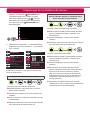 25
25
-
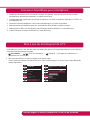 26
26
-
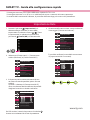 27
27
-
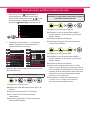 28
28
-
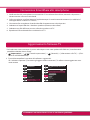 29
29
-
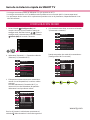 30
30
-
 31
31
-
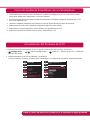 32
32
-
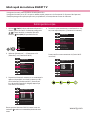 33
33
-
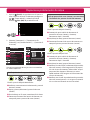 34
34
-
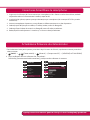 35
35
En otros idiomas
- français: LG 49UM7400PLB Manuel utilisateur
- italiano: LG 49UM7400PLB Manuale utente
- português: LG 49UM7400PLB Manual do usuário
- română: LG 49UM7400PLB Manual de utilizare